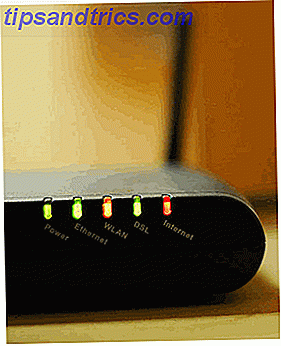Είναι δύσκολο να συμβαδίσει με κάθε δυνατότητα και ρύθμιση που εισάγει το Facebook. Πολλοί θα ξεχάσετε. Άλλοι για τους οποίους δεν θα ακούσετε ποτέ. Αλλά οι λίγοι λίγοι θα κολλήσουν, προσθέτοντας ακόμα περισσότερο στην εμπειρία σας στο Facebook.
Έχουμε αναφέρει πολλά κόλπα στο Facebook 13 Awesome Facebook Κόλπα Πιθανόν να μην χρησιμοποιήσετε 13 τρομερά κόλπα στο Facebook που πιθανώς δεν χρησιμοποιείτε Εδώ είναι μια δέσμη των κόλπα Facebook και εργαλεία που οι περισσότεροι άνθρωποι ξεχνούν είναι διαθέσιμα σε αυτά. Ελέγξτε ότι γνωρίζετε όλα αυτά, και πείτε μας τα αγαπημένα σας κόλπα στα σχόλια. Διαβάστε περισσότερα και συμβουλές στο Facebook 10 Νέα κόλπα στο Facebook πρέπει να ξέρετε για το 2016 10 νέα κόλπα Facebook πρέπει να ξέρετε για το 2016 Facebook είναι σε αυτό πάλι - είμαστε μόνο μερικές εβδομάδες το 2016, και υπάρχουν ήδη αρκετές νέες αλλαγές στο το πιο δημοφιλές κοινωνικό δίκτυο στον κόσμο, με πιο σημαντικές αλλαγές να γίνουν αργότερα φέτος. Διαβάστε περισσότερα πριν. Αλλά από τη δημοσίευση αυτών των άρθρων, υπάρχουν ακόμα περισσότερα για να καλύψουν. Παρακάτω θα βρείτε άλλα 21 χαρακτηριστικά, συμβουλές και κόλπα που θα μπορούσαν να αλλάξουν τον τρόπο με τον οποίο χρησιμοποιείτε το μεγαλύτερο κοινωνικό δίκτυο στον κόσμο.
1. Πουλήστε τα πράγματά σας στο Facebook
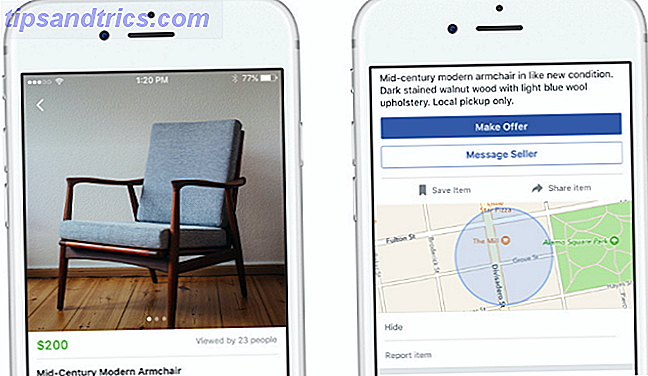
Οι περισσότεροι άνθρωποι γνωρίζουν τις υπερ-δημοφιλείς ομάδες αγοράς και πώλησης του Facebook. Πολύ πρόσφατα, το Facebook ξεκίνησε ένα νέο Marketplace Το Facebook Marketplace σας επιτρέπει να πουλήσετε το παλιό σας ανεπιθύμητο για δωρεάν Το Facebook Marketplace σας επιτρέπει να πουλήσετε το παλιό σας ανεπιθύμητο για δωρεάν Το Facebook έχει ξεκινήσει το Marketplace, το οποίο επιτρέπει στους ανθρώπους να αγοράζουν και να πωλούν μεταχειρισμένα αντικείμενα που βρίσκονται κοντά. Ως μπόνους, το Facebook Marketplace είναι εντελώς δωρεάν. Διαβάστε περισσότερα, όπου μπορείτε να πουλήσετε τα παλιά σας αντικείμενα δωρεάν. Το Facebook δεν έχει καμία σχέση με την επεξεργασία πληρωμών και την αποστολή, γι 'αυτό όλα είναι κάτω από εσάς.
Το χαρακτηριστικό αυτό εξελίσσεται σταδιακά σε όλους τους χρήστες. Μπορείτε να έχετε πρόσβαση σε αυτό κάνοντας κλικ στο εικονίδιο του καταστήματος (αν το βλέπετε), στο κάτω μέρος της εφαρμογής.
2. Βρείτε τοπικές εκδηλώσεις από το Facebook
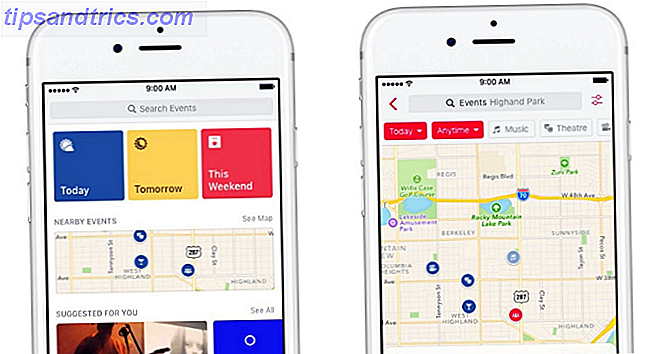
Τα συμβάντα από το Facebook είναι μια ολοκαίνουργια εφαρμογή iOS που θα λειτουργεί ως δικό σας ημερολόγιο εκδηλώσεων. Τραβώντας πληροφορίες από τα εκατομμύρια των γεγονότων που κυκλοφορούν σήμερα στο Facebook, αυτή είναι μια νέα εφαρμογή από το Facebook που θα μπορούσε να υποχωρήσει στο φόβο του Missing Out στο παρελθόν.
Τη στιγμή της σύνταξης, η εφαρμογή είναι διαθέσιμη μόνο στους χρήστες των ΗΠΑ στο iOS, αλλά σύντομα θα κυκλοφορήσει μια έκδοση Android.
3. Αποθηκεύστε για αργότερα
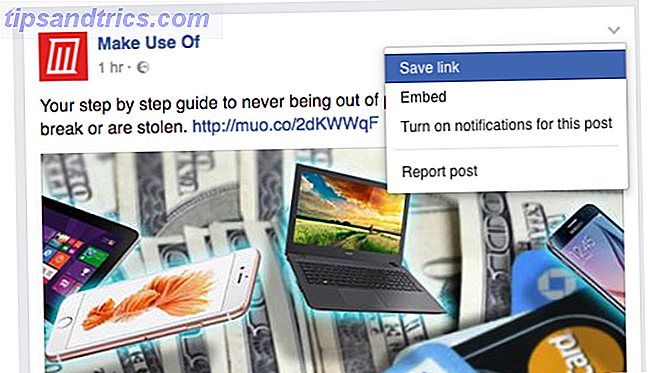
Εάν δείτε οποιεσδήποτε αναρτήσεις στο Facebook που θέλετε να αποθηκεύσετε για να τις ελέγξετε αργότερα, κάντε κλικ στο μικρό βέλος στην επάνω δεξιά γωνία της ενημέρωσης και κάντε κλικ στην επιλογή Αποθήκευση .
Για να ελέγξετε τις αποθηκευμένες αναρτήσεις, μεταβείτε στην καρτέλα Αποθηκευμένη στο newsfeed σας στην επιφάνεια εργασίας ή κάντε κλικ στην επιλογή Αποθηκευμένη στη λίστα λειτουργιών της εφαρμογής για κινητά. Όλες οι αποθηκευμένες αναρτήσεις θα κατηγοριοποιηθούν με βάση τον τύπο της ανάρτησης που έχουν.
4. Σταματήστε τις ειδοποιήσεις παιχνιδιών στο Facebook
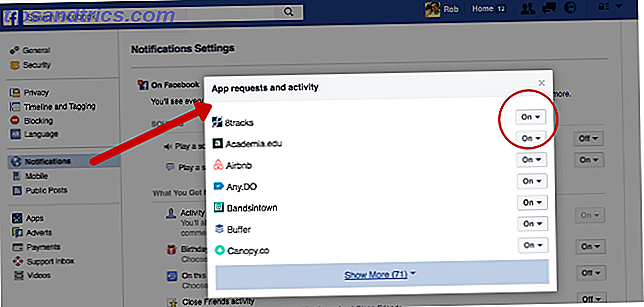
Εάν εξακολουθείτε να παίρνετε bugged από ειδοποιήσεις παιχνιδιών και εφαρμογών στο Facebook Πώς να ξεφορτωθείτε Facebook Ειδοποιήσεις και άλλα ενοχλητικά πράγματα που δεν θέλετε να δείτε [Εβδομαδιαία συμβουλές Facebook] Πώς να ξεφορτωθείτε Facebook Ειδοποιήσεις και άλλα ενοχλητικά πράγματα που Don Δεν θέλουν να δουν [εβδομαδιαίες συμβουλές Facebook] Πολλοί από τους φίλους μου που χρησιμοποιούν το Facebook σχεδόν κάθε μέρα πρόσφατα μου είπαν πως μισούν πάντα να λαμβάνουν ειδοποιήσεις για τα παιχνίδια που οι άνθρωποι θέλουν να παίξουν ή ενημερώσεις σχετικά με αυτά τα παιχνίδια στο σπίτι τους ... Περισσότερα, πρέπει να σταματήσετε αυτή την απόσπαση της προσοχής Πώς να πάρει έναν υπολογιστή χωρίς διάσπαση σε 10 εύκολα βήματα Πώς να πάρετε έναν υπολογιστή χωρίς διάσπαση σε 10 εύκολα βήματα Η προσοχή σας καταναλώνεται από περισπασμούς. Αφαιρέστε τα για να αυξήσετε την εστίαση και την παραγωγικότητά σας. Σας παρουσιάζουμε τους πιο συνηθισμένους ρυθμούς που σχετίζονται με τον υπολογιστή και τον τρόπο απενεργοποίησης ή αποκλεισμού τους. Διαβάστε περισσότερα τώρα.
Κάντε κλικ στην επάνω δεξιά αναπτυσσόμενη λίστα στο Facebook και μεταβείτε στις Ρυθμίσεις> Ειδοποιήσεις> στο Facebook . Στη συνέχεια, δίπλα από τα αιτήματα εφαρμογών και τη δραστηριότητα, κάντε κλικ στην επιλογή Επεξεργασία . Θα δείτε μια λίστα με όλες τις εφαρμογές που σας στέλνουν ειδοποιήσεις. Απενεργοποιήστε αυτά που δεν θέλετε πλέον να λαμβάνετε ειδοποιήσεις από.
5. Ορίστε μια κινούμενη εικόνα προφίλ Facebook

Στην εφαρμογή για κινητά, κατευθυνθείτε στο προφίλ σας. Εάν αυτή η λειτουργία είναι διαθέσιμη σε εσάς, θα δείτε ένα εικονίδιο στη γωνία της εικόνας του προφίλ σας, που θα αναβοσβήνει μεταξύ μιας φωτογραφικής μηχανής και μιας βιντεοκάμερας. Κάντε κλικ σε αυτό το εικονίδιο και θα σας δοθεί η δυνατότητα να καταγράψετε ή να επιλέξετε ένα βίντεο ως εικόνα προφίλ στο Facebook.
Μπορείτε είτε να εγγράψετε ένα νέο βίντεο, είτε να επιλέξετε ένα από το ρολό της φωτογραφικής μηχανής. Το μέγιστο μήκος είναι επτά δευτερόλεπτα.
6. Προσέξτε για το βλήμα αστραπής
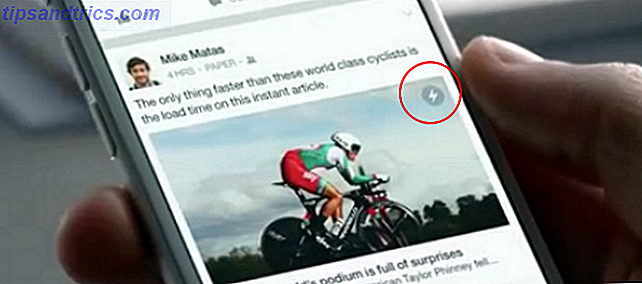
Μπορεί να μην έχετε παρατηρήσει αυτό, αλλά εάν δείτε ένα αστραπή δίπλα σε ένα άρθρο μέσα στην εφαρμογή Facebook για κινητά, αυτό σημαίνει ότι είναι ένα Άμεσο άρθρο. Τα στιγμιαία άρθρα φορτώνονται μέσα στην εφαρμογή Facebook πολύ πιο γρήγορα από τα άρθρα που συνδέονται με τοποθεσίες εκτός της εφαρμογής.
7. Σταματήστε την αυτόματη αναπαραγωγή βίντεο στο Facebook
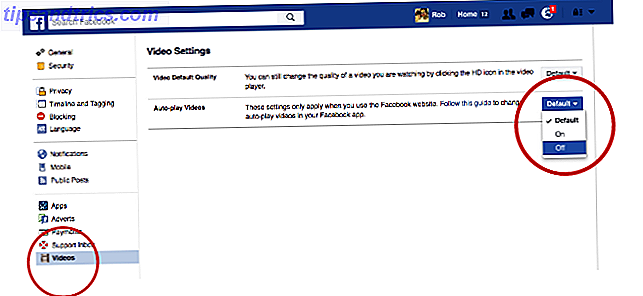
Για να διακόψετε την αναπαραγωγή των βίντεο μόλις μετακινηθείτε στο πρόγραμμα περιήγησής σας, μεταβείτε στην επιλογή Ρυθμίσεις> Βίντεο και, στη συνέχεια, κάντε κλικ στην αναπτυσσόμενη λίστα δίπλα στην επιλογή Αυτόματα αναπαραγωγή βίντεο και επιλέξτε Απενεργοποίηση .
Αν θέλετε να το κάνετε αυτό μέσα στην εφαρμογή για κινητά, μεταβείτε στην καρτέλα Περισσότερα (κάτω δεξιά), κάντε κλικ στην επιλογή Ρυθμίσεις> Ρυθμίσεις λογαριασμού> Βίντεο και φωτογραφίες και, στη συνέχεια, επιλέξτε την επιλογή αυτόματης αναπαραγωγής που θέλετε.
8. Προτεραιότητα στα νέα από ορισμένες σελίδες στο Facebook
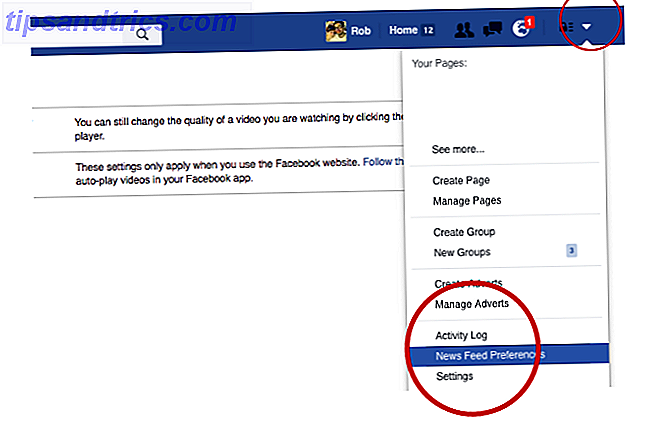
Αν έχετε μερικές αγαπημένες σελίδες στο facebook 35 Οι δημοφιλέστερες σελίδες Facebook στον κόσμο του geek 35 Οι πιο δημοφιλείς σελίδες Facebook στον κόσμο Geek Το μεγαλύτερο κοινωνικό δίκτυο στον κόσμο είναι επίσης ένας τρόπος για να μάθετε τι συμβαίνει σε όλο τον κόσμο, , ακόμη και να μάθουν ένα πράγμα ή δύο. Διαβάστε περισσότερα (ή άτομα) από τα οποία θέλετε να δείτε περισσότερες αναρτήσεις, υπάρχει ένας τρόπος να δοθεί προτεραιότητα σε αυτά τα μηνύματά σας.
Κάντε κλικ στο αναπτυσσόμενο μενού στην επάνω δεξιά γωνία του Facebook και, στη συνέχεια, κάντε κλικ στην επιλογή Προτιμήσεις ροών ειδήσεων> Προσδιορίστε πρώτα ποιος θα δει πρώτα . Επιλέξτε τα άτομα ή τις σελίδες που θέλετε να δώσετε στις προτεραιότητες. Αφού γίνει, οι αναρτήσεις από αυτούς τους λογαριασμούς θα εμφανιστούν στην κορυφή της ειδησεογραφίας σας.
9. Δείτε τι φαίνεται το προφίλ σας στο Facebook σε άλλους
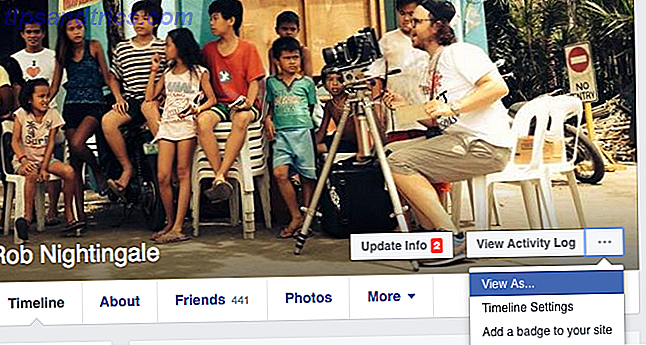
Εάν έχετε παίξει γύρω με τις ρυθμίσεις απορρήτου σας στο Facebook Προστατέψτε τον εαυτό σας με το εργαλείο ελέγχου ιδιωτικού απορρήτου του Facebook Προστατεύστε τον εαυτό σας με το εργαλείο ελέγχου ιδιωτικού απορρήτου του Facebook Το Facebook έχει ένα πρόβλημα ιδιωτικότητας. Δεν είναι μυστικό. Ακούτε ιστορίες για αυτό κάθε δεύτερη μέρα. Για να βοηθήσουμε τους χρήστες να κατανοήσουν καλύτερα τις ρυθμίσεις τους, το Facebook κυκλοφόρησε ένα νέο εργαλείο που ονομάζεται έλεγχος απορρήτου. Διαβάστε περισσότερα και θέλετε να δείτε ποια είναι τα προφίλ σας σε άλλα άτομα, γίνεται εύκολα.
Μεταβείτε στο προφίλ σας και κάντε κλικ στο αναπτυσσόμενο μενού στο κάτω μέρος της φωτογραφίας του εξώφυλλου. Στη συνέχεια, κάντε κλικ στην επιλογή Προβολή ως . Στη συνέχεια, μπορείτε να δείτε ποιο είναι το προφίλ σας είτε σε μέλη του κοινού είτε σε συγκεκριμένα άτομα στο δίκτυό σας.
10. Κρατήστε τη λίστα φίλων σας ιδιωτική
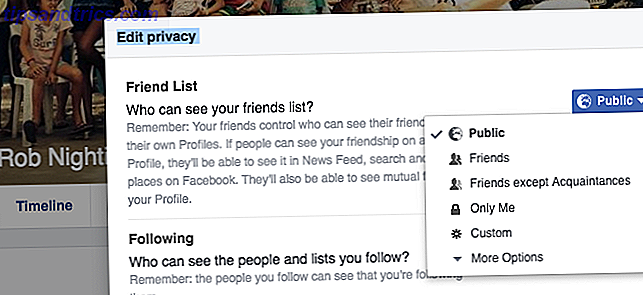
Αν θέλετε να κρατήσετε τους ανθρώπους από το να μετακινηθείτε στη λίστα των φίλων σας, μπορείτε να ρυθμίσετε αυτό το μόνο ώστε να μπορείτε να το δείτε.
Μεταβείτε στο Προφίλ> Φίλοι . Στο κύριο παράθυρο Φίλοι, κάντε κλικ στο Επεξεργασία> Επεξεργασία απορρήτου . Δίπλα στη λίστα "Ποιος μπορεί να δει τη λίστα φίλων σας", επιλέξτε την επιλογή απορρήτου που θέλετε.
11. Διαχείριση του χώρου στον οποίο είστε συνδεδεμένοι
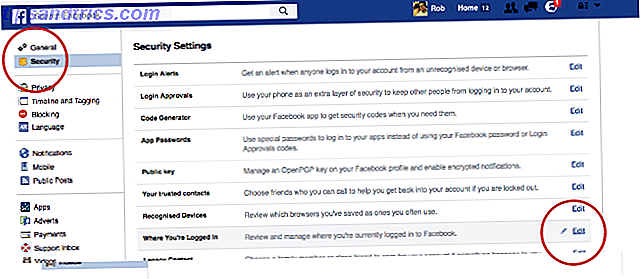
Για να διαχειριστείτε όλα τα διαφορετικά μέρη που είστε συνδεδεμένοι στο Facebook Πώς να καταγράψετε τον εαυτό σας από το Facebook σε άλλες συσκευές και να βελτιώσετε την ασφάλειά σας [Εβδομαδιαίες συμβουλές Facebook] Πώς να συνδεθείτε από το Facebook σε άλλες συσκευές και να βελτιώσετε την ασφάλειά σας [Εβδομαδιαίες Συμβουλές Facebook ] Για πολλούς χρήστες του Facebook, καλό είναι να περιστρέφετε περιστασιακά τις γνώσεις σας σχετικά με την ασφάλεια και να διαπιστώσετε αν υπάρχει καλύτερος τρόπος να κάνετε τα πράγματα. Παρά την τάση του Facebook να εκθέτει τις πληροφορίες σας δημόσια ... Διαβάστε περισσότερα, μεταβείτε στις Ρυθμίσεις> Ασφάλεια> Από πού είστε συνδεδεμένοι> Επεξεργασία.
Από αυτό το παράθυρο, θα μπορείτε να δείτε όλες τις συσκευές που έχετε συνδεθεί στο Facebook και να αποσυνδέσετε τις συνδέσεις που δεν θέλετε πλέον να είναι ενεργοποιημένες. Αυτό είναι χρήσιμο σε περίπτωση που έχετε αφήσει τον εαυτό σας συνδεδεμένο σε έναν δημόσιο υπολογιστή ή στο σπίτι ενός φίλου.
12. Πάρτε το Stalking σας ένα Notch
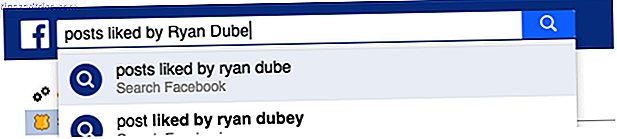
Το χαρακτηριστικό αναζήτησης του Facebook Πώς να κάνετε αναζήτηση στο Facebook - και να βρείτε ακριβώς κάτι! Πώς να κάνετε αναζήτηση στο Facebook - και να βρείτε ακριβώς κάτι! Η αναζήτηση στο Facebook είναι ίσως το πιο ισχυρό, λιγότερο χρησιμοποιημένο χαρακτηριστικό που διαθέτουμε σε όλους μας, αλλά σπάνια θα χρησιμοποιήσουμε τη λειτουργία για πιο ενδιαφέρουσες αναζητήσεις. Δοκιμάστε αυτά. Διαβάστε περισσότερα είναι πιο ισχυρό από ό, τι οι περισσότεροι άνθρωποι σκέφτονται. Εάν βρίσκεστε στο Facebook παρακολουθώντας είναι αρκετά όμορφο για αυτό, επίσης.
Στη γραμμή αναζήτησης, ανάλογα με τις ρυθμίσεις απορρήτου του στόχου σας, μπορείτε να αναζητήσετε τα εξής:
- "Δημοσιεύσεις που άρεσε η [όνομα]"
- "Δημοσιεύσεις σχολιασμένες από [name]"
- "Σελίδες που προτιμούν το [όνομα]"
- "Μέρη επισκέφθηκαν από [όνομα]"
13. Προσθέστε βιογραφικό στο προφίλ σας στο Facebook
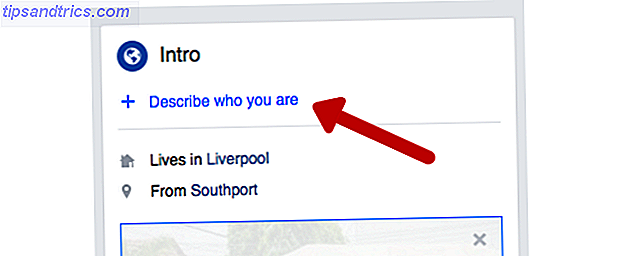
Πολύ πρόσφατα, το Facebook έδωσε τη δυνατότητα να προσθέσετε ένα σύντομο βιογραφικό για τον εαυτό σας, το οποίο εμφανίζεται κάτω από την εικόνα του προφίλ σας.
Για να προσθέσετε ή να επεξεργαστείτε αυτό, μεταβείτε στο προφίλ σας και κάντε κλικ στην επιλογή Περιγράψτε ποιος είστε κάτω από την εικόνα του προφίλ σας.
14. Διακοπή ειδοποιήσεων από μεμονωμένες αναρτήσεις
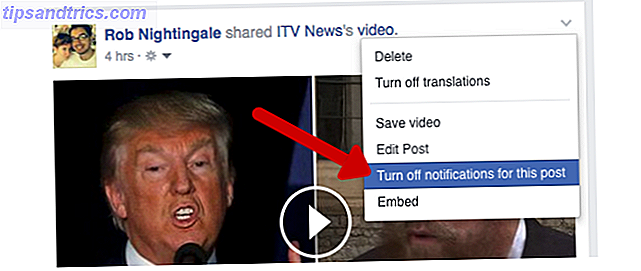
Αν σχολίασατε ή μοιραστήκατε μια ανάρτηση που έγινε πολύ δημοφιλής, ίσως να θέλετε να σταματήσετε να λαμβάνετε ειδοποιήσεις σχετικά με τη συγκεκριμένη ανάρτηση.
Για να το κάνετε αυτό, μεταβείτε στη θέση, κάντε κλικ στο αναπτυσσόμενο μενού στην επάνω δεξιά γωνία και επιλέξτε Απενεργοποίηση ειδοποιήσεων για αυτήν την ανάρτηση .
Αντίστροφα, μπορείτε να χρησιμοποιήσετε τα ίδια αυτά βήματα για να ενεργοποιήσετε τις ειδοποιήσεις για αναρτήσεις χωρίς να χρειάζεται να τους σχολιάσετε.
15. Εμφανίστε ένα ψευδώνυμο στο Facebook
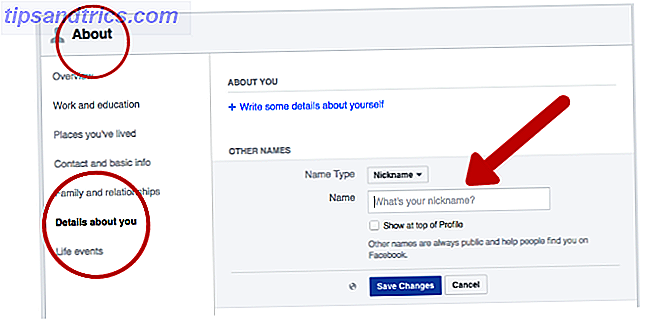
Εάν μερικοί άνθρωποι σας γνωρίζουν μόνο ως ψευδώνυμό σας, πιθανότατα θέλετε να προσθέσετε αυτό στο προφίλ σας, ώστε νέοι φίλοι να σας βρίσκουν πιο εύκολα.
Για να προσθέσετε ένα ψευδώνυμο, μεταβείτε στο προφίλ σας > Πληροφορίες> Πληροφορίες για εσάς . Στην ενότητα " Λοιπά ονόματα ", επιλέξτε " Προσθέστε ένα ψευδώνυμο " και επιλέξτε αν θέλετε να εμφανίζεται αυτό στο επάνω μέρος του προφίλ σας.
16. Εναλλαγή μεταξύ των κορυφαίων ιστοριών και των πιο πρόσφατων

Κατά την περιήγησή σας στο newsfeed του Facebook, κάντε κλικ στο αναπτυσσόμενο μενού δίπλα στο Newsfeed στην αριστερή στήλη και επιλέξτε Πιο πρόσφατα .
Η ειδησεογραφική σας είδηση θα εμφανίζει (προσωρινά) περισσότερα από ό, τι μόνο τις κορυφαίες ιστορίες από το δίκτυό σας. Με δεδομένο λίγο χρόνο, θα επανέλθει στις κορυφαίες ιστορίες, ώστε να μην κατακλυστείτε με όλες αυτές τις νέες ενημερώσεις.
17. Αλλάξτε τις διαφημίσεις που βλέπετε
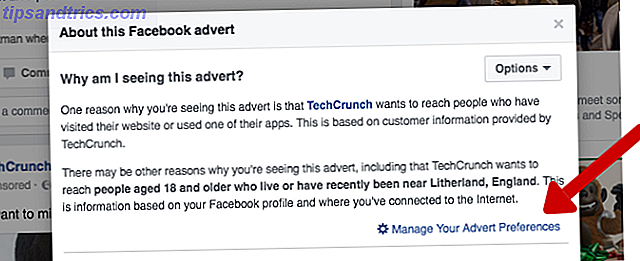
Πιστεύετε ή όχι, έχετε τον έλεγχο των διαφημίσεων που σας δείχνει το Facebook Πώς να ελέγξετε τι διαφημίσεις βλέπετε στο Facebook και στο Google Πώς να ελέγξετε τι διαφημίσεις βλέπετε στο Facebook και ότι οι διαφημίσεις Google πληρώνουν για το Διαδίκτυο. Εάν δεν βρεθεί κάποια εναλλακτική λύση, πρέπει να τα δεχτούμε. Όμως, ενώ ζούμε μαζί τους, μπορούμε να κάνουμε αυτές τις διαδικτυακές διαφημιστικές συμπεριφορές πιο σχετικές με εμάς και με τα συμφέροντά μας. Διαβάστε περισσότερα . Όταν βλέπετε μια διαφήμιση που δεν σας αρέσει, κάντε κλικ στην αναπτυσσόμενη λίστα στην επάνω δεξιά γωνία της ανάρτησης και επιλέξτε Γιατί βλέπω αυτό;, στη συνέχεια επιλέξτε Διαχείριση προτιμήσεων διαφημίσεων .
Θα δείτε βασικά μια εικόνα για το τι ξέρει το Facebook για εσάς Πώς να προσαρμόσετε τέλεια τις διαφημίσεις στο Facebook Δείτε πώς μπορείτε να προσαρμόσετε τέλεια τις διαφημίσεις Facebook που βλέπετε Προσαρμόστε τις διαφημίσεις σας στο Facebook έτσι ώστε να προβάλλονται μόνο διαφημίσεις που σας ενδιαφέρουν να δουν . Μπορεί να βλέπετε μόνο αυτά που θεωρείτε χρήσιμα! Διαβάστε περισσότερα . Είναι αυτή η εικόνα σας που καθορίζει το είδος των διαφημίσεων που θα εμφανίζει το Facebook στο newsfeed σας.
Μεταβείτε σε αυτά τα ενδιαφέροντα και διαγράψτε όσα δεν είναι πλέον συναφή και αφαιρέστε τους διαφημιζόμενους από τους οποίους δεν θέλετε πλέον να βλέπετε διαφημίσεις. Αυτή είναι επίσης η κατάλληλη στιγμή για να κάνετε τις απαραίτητες αλλαγές στο προφίλ σας. Αυτό θα μπορούσε να περιλαμβάνει τη διόρθωση της πόλης διαμονής κλπ., Ώστε να βλέπετε μόνο διαφημίσεις που ταιριάζουν περισσότερο στην τρέχουσα κατάσταση σας.
18. Κατεβάστε όλες τις πληροφορίες σας στο Facebook
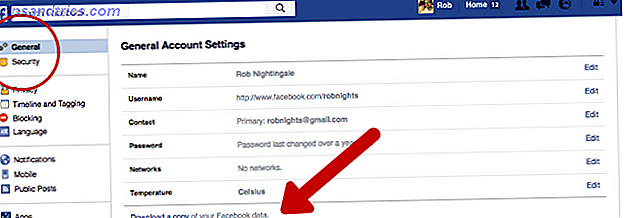
Για να κάνετε λήψη των πληροφοριών σας στο Facebook, μεταβείτε στην περιοχή Ρυθμίσεις> Γενικά> Κάντε λήψη ενός αντιγράφου των δεδομένων σας στο Facebook .
Η λήψη θα περιλαμβάνει όλες τις αναρτήσεις, τα βίντεο και τις φωτογραφίες που έχετε μοιραστεί, τα μηνύματα και τις συνομιλίες συνομιλίας, τις λεπτομέρειες από την ενότητα σας, τις διαφημίσεις στις οποίες έχετε κάνει κλικ και ένα τεράστιο ποσό.
19. Παίξτε το μπάσκετ στο Facebook Messenger
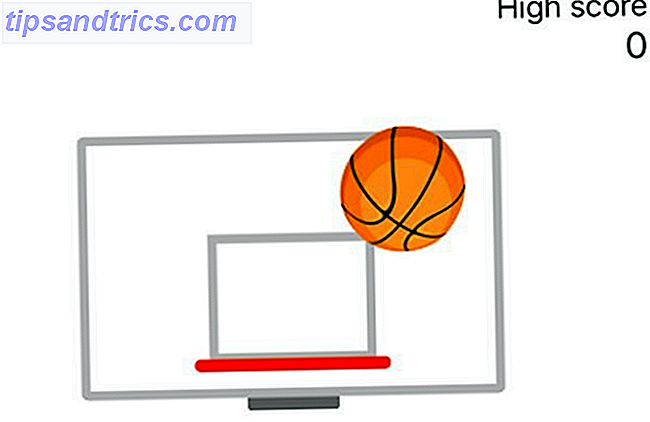
Αφού ελέγξετε την εφαρμογή Messenger είναι ενημερωμένη, στείλτε ένα emoji καλαθοσφαίρισης σε μία από τις επαφές σας στο Facebook. Όταν πατήσετε στη συνέχεια το emoji, το μυστικό παιχνίδι μπάσκετ θα ξεκινήσει αυτόματα.
Αυτό είναι μόνο ένα από τα πολλά δροσερά νέα κόλπα Facebook Messenger 21 Κρυφό Facebook Messenger κόλπα που πρέπει να δοκιμάσετε Right Now 21 Κρυφό Facebook Messenger κόλπα που πρέπει να δοκιμάσετε Right Now Facebook και διάφορες εφαρμογές εταίρων καθιστούν Messenger ακόμη πιο ισχυρό, και υπάρχουν τώρα δεκάδες από πραγματικά ενδιαφέροντα πράγματα που μπορείτε να κάνετε απευθείας από το Messenger. Ρίξτε μια ματιά σε αυτά! Διαβάστε περισσότερα που θα θέλατε να δοκιμάσετε. Υπάρχουν επίσης πολλά νέα bots Messenger 10 Awesome Facebook Messenger Bots Δεν χρησιμοποιείτε 10 φοβερό Bots Facebook Messenger που δεν χρησιμοποιείτε Πριν από μερικούς μήνες, ο CEO της Facebook Mark Zuckerberg ανακοίνωσε ότι η εταιρεία θα εισάγει bots στην δημοφιλής εφαρμογή Messenger . Είναι βασικά βοηθοί AI για συγκεκριμένα καθήκοντα και υπηρεσίες. Διαβάστε περισσότερα πρέπει να ελέγξετε έξω.
20. Κρατήστε τους ανθρώπους να πειραματίζονται
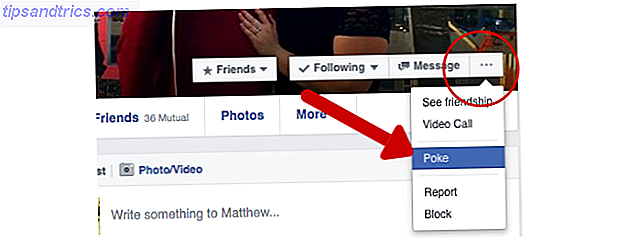
Ναι, μπορείτε ακόμα να σπρώξετε τους ανθρώπους στο Facebook. Απλώς πηγαίνετε στο προφίλ τους, κάντε κλικ στο αναπτυσσόμενο μενού δίπλα στην εικόνα εξώφυλλου και, στη συνέχεια, κάντε κλικ στο Poke .
21. Εμφανίζεται μόνο σε απευθείας σύνδεση για να επιλέξετε φίλους
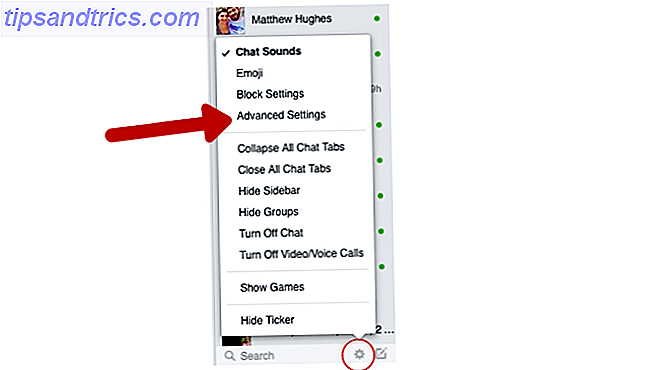
Εάν θέλετε μόνο να επιλέξετε φίλους στο Facebook για να μάθετε πότε είστε online Αποφασίστε Ποιοι φίλοι στο Facebook θα σας δουν σε απευθείας σύνδεση και ποιοι όχι, ο εύκολος τρόπος Αποφασίστε ποιοι φίλοι στο Facebook θα σας δουν σε απευθείας σύνδεση και ποιοι όχι, ο εύκολος τρόπος Όντας εντελώς " αόρατο "στο Facebook Η συζήτηση δεν είναι για όλους. Ευτυχώς, είναι δυνατόν να διατηρήσετε ένα πέπλο της ιδιωτικής ζωής, ενώ παράλληλα να αφήσετε τους πιο στενούς φίλους και την οικογένειά σας να γνωρίζουν ότι είστε διαθέσιμοι για να μιλήσετε. Διαβάστε περισσότερα, μεταβείτε στη λίστα συνομιλιών φίλων στη δεξιά στήλη της ειδησεογραφίας σας και κάντε κλικ στο κουμπί Ρυθμίσεις και, στη συνέχεια, στις Ρυθμίσεις για προχωρημένους . Επιλέξτε να απενεργοποιήσετε τη συζήτηση για όλους τους φίλους εκτός από ... και πληκτρολογήστε τα ονόματα των φίλων που θέλετε να μπορούν να δουν όταν είστε συνδεδεμένοι. Μπορείτε επίσης να χρησιμοποιήσετε προσαρμοσμένες λίστες φίλων Χρησιμοποιώντας το Facebook Φίλοι λίστας για ενδιαφέροντα ή κύκλους [Facebook Hack ή Συμβουλή της Εβδομάδας] Χρησιμοποιώντας το Facebook Φίλοι Λίστες Για Ενδιαφέροντα ή Κύκλοι [Facebook Hack Ή Συμβουλή της Εβδομάδας] Είναι το Facebook οδήγηση τρελός σας; Οι περισσότεροι χρήστες που χρησιμοποιούν το Facebook γενικά βλέπουν την εγχώρια τροφή σε φιλτραρισμένη μορφή, πράγμα που σημαίνει ότι βλέπουν τις ενημερώσεις από φίλους, γνωστούς και σελίδες που συγκεντρώνονται μαζί και εμφανίζονται ... Διαβάστε περισσότερα για να περιορίσετε ποιος μπορεί να σας δει online.
Τι άλλο μπορείτε να κάνετε με το Facebook;
Προφανώς δεν θα χρησιμοποιήσετε όλες αυτές τις συμβουλές, κόλπα και χαρακτηριστικά, αλλά ελπίζουμε ότι υπάρχουν μερικές εδώ που θα βελτιώσουν την εμπειρία σας στο Facebook.
Τι άλλο έχουμε χάσει από αυτόν τον κατάλογο; Ποιες άλλες λειτουργίες και ρυθμίσεις του Facebook θεωρείτε χρήσιμες;